스마트폰에서 텍스트 입력기 설치 - Jota Text Editor
안드로이드 계열 즉 갤럭시 s1 s2 s3 s4 갤노트1 노트2 노트3 등에서 pc의 메모장처럼 긴 문장의 텍스트를 입력할 필요가 있을 때 유용합니다.
 Jota Text Editor_0.2.33.apk
Jota Text Editor_0.2.33.apk
위의 [Jota Text Editor_0.2.33.apk]을 다운로드 받거나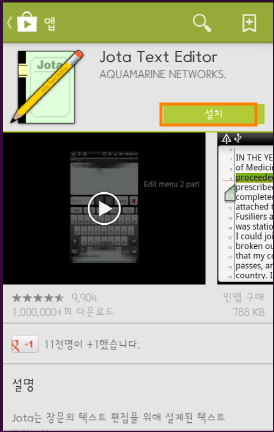
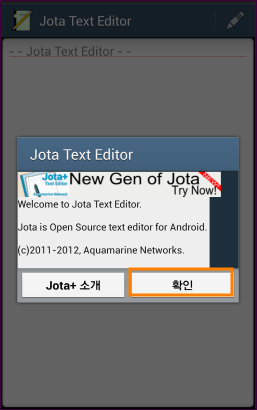
구글 [play스토어]에서 검색하여 [Jota Text Editor]를 설치 합니다.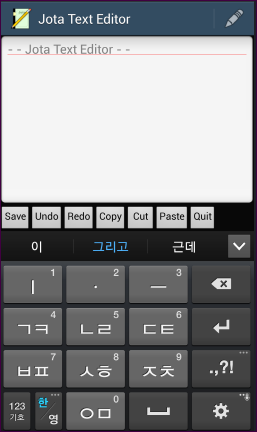
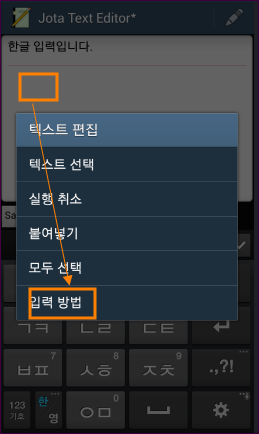
좌측이 실행 초기 화면이며 여기서 한글/영어 키보드를 이용해 바로 입력이 가능합니다.
입력방법을 변경하려면
[Jota Text Editor]의 텍스트를 입력하는 빈 공간에 길게 터치를 합니다.
터치를 하고 있으면 우측화면과 같이 퀵메뉴가 나옵니다.
여기서 [입력방법]을 선택합니다.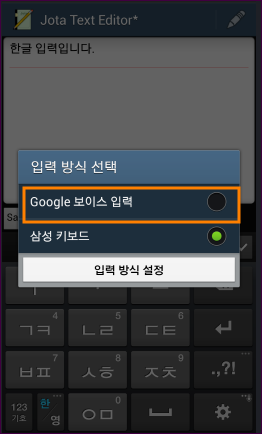
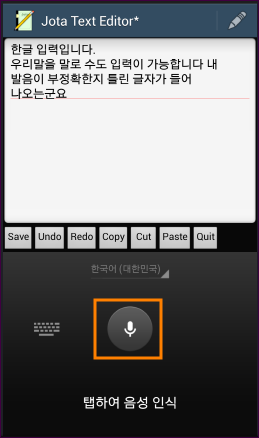
[입력방식선택]에서 [Google 보이스 입력]을 선택합니다.
우측화면에서 마이크 표시된 아이콘을 클릭하면 음성으로 입력이 가능합니다.
위 화면에서 [우리말을 말로서도 입력이 가능합니다.]라고 목소리로 입력을 했는데 [말로서도]가 [말로수도]로 알아 듣는 모양입니다.
아뭏던 긴급하게 메모를 해두어야 하거나 할 때 편리하게 이용할 수 있을 것 같습니다.
참고로 음성입력기능은 [Jota Text Editor]에만 있는 기능이 아닌 안드로드 스마트폰에는 기본적으로 내장된 기능이므로 어느 스마트폰에나 다 있는 기능입니다. 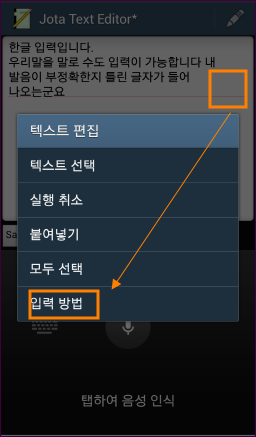
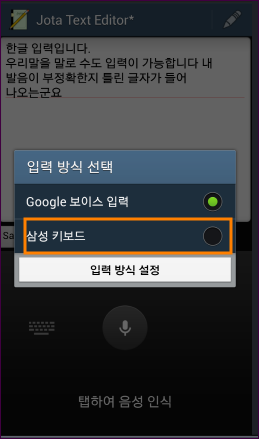
다시 직접 손으로 입력하기 위해서는 글자입력하는 빈 공간를 길게 터치한 후 [입력방법]을 선택하고 이어 [삼성키보드]를 선택하면 됩니다.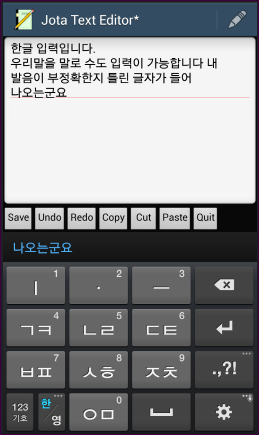
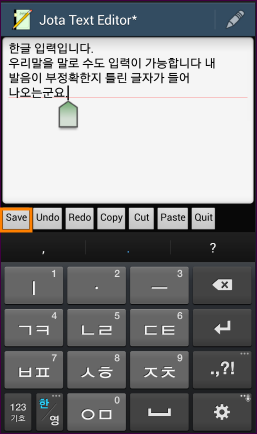
우측화면은 지금까지 손으로 타이핑을 하고, 목소리로 음성입력을 하여 작성한 자료들을 저장하는 기능입니다.
중간 부분에 있는 [save]버턴을 터치합니다.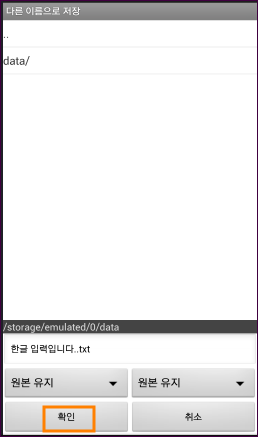
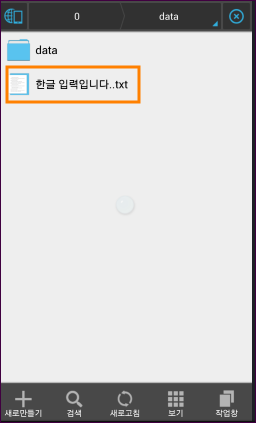
우선 적당한 폴드를 선택을 하고 [확인]버턴을 누릅니다.
파일명을 정해주지 않으면 첫번째 문장으로 선택을 하겠끔 되어 있네요.
[ES 파일탐색기]를 이용해 저장한 경로에서 [한글 입력입니다..txt]를 선택해 봅니다.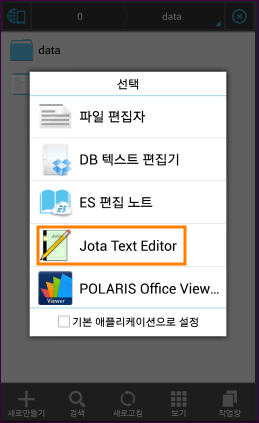
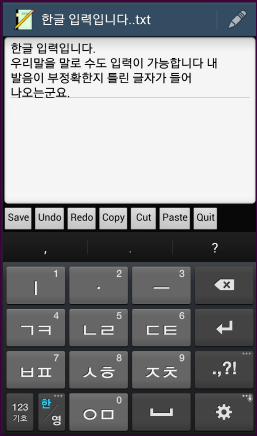
어떠한 종류의 뷰어로 볼것인지를 선택하라는 화면이 나옵니다.
일단은 [Jota Text Editor]를 선택해 봅니다.
이전에 입력했던 자료가 그대로 나오는 것을 볼수 있습니다.
'컴퓨터/모바일 > 스마트폰' 카테고리의 다른 글
| 탁상시계와 손전등 기능의 타이니클럭 -Tiny clock (0) | 2014.03.10 |
|---|---|
| 스마트폰에서 일본어 가다가나 히라가나 입력하기- simeji 어플 (0) | 2014.03.10 |
| 스마트폰의 음악등 MP3 재생시 한글이 깨어져 보일때 (0) | 2014.03.07 |
| 스마트폰과 pc의 자료를 와이파이 이용 IE로 공유하기 - WiFi File Transfer (0) | 2014.03.05 |
| 갤럭시노트와 갤럭시s4간의 Wi-Fi Direct 사진전송-es파일관리자 이용 (0) | 2014.03.04 |
